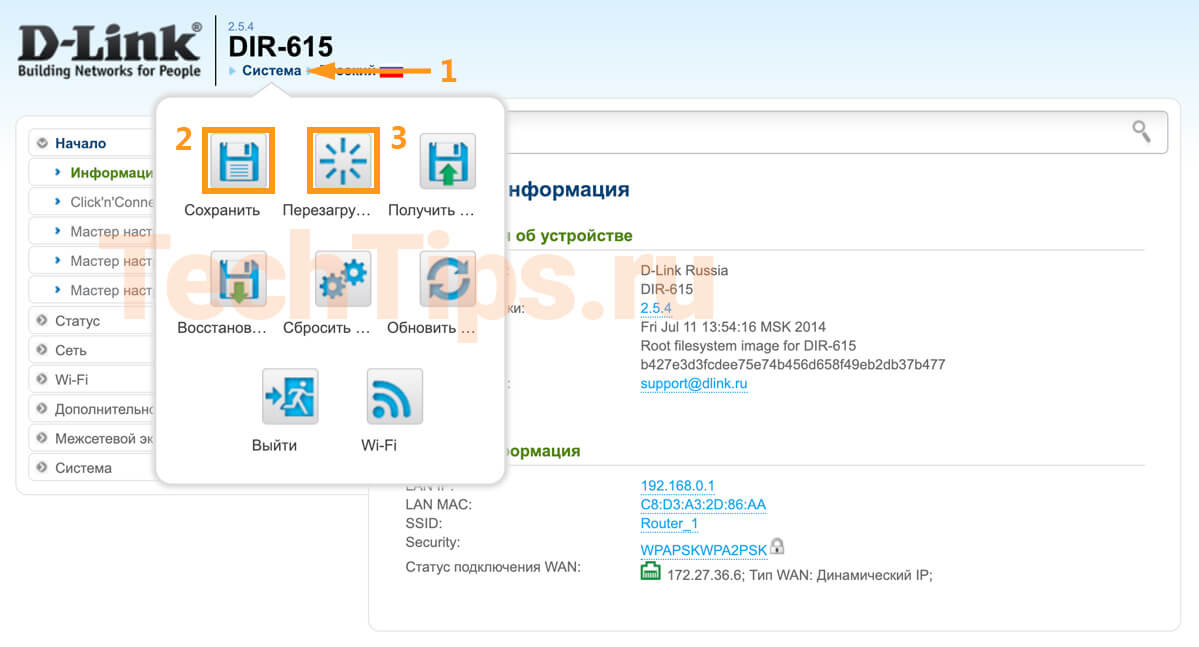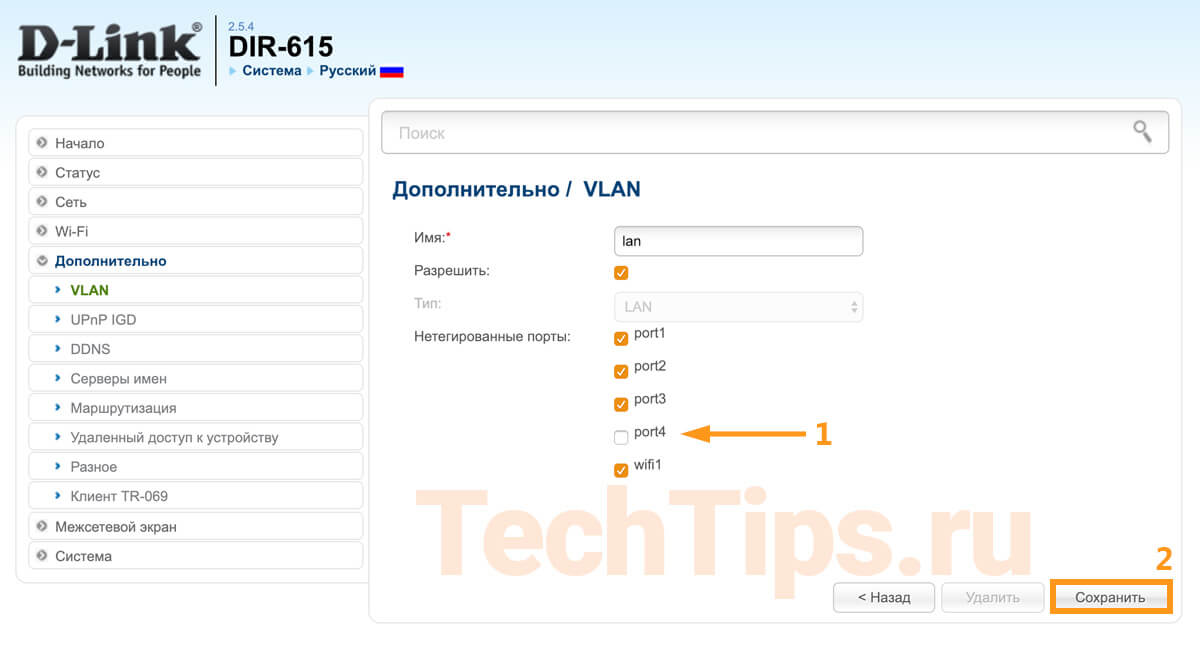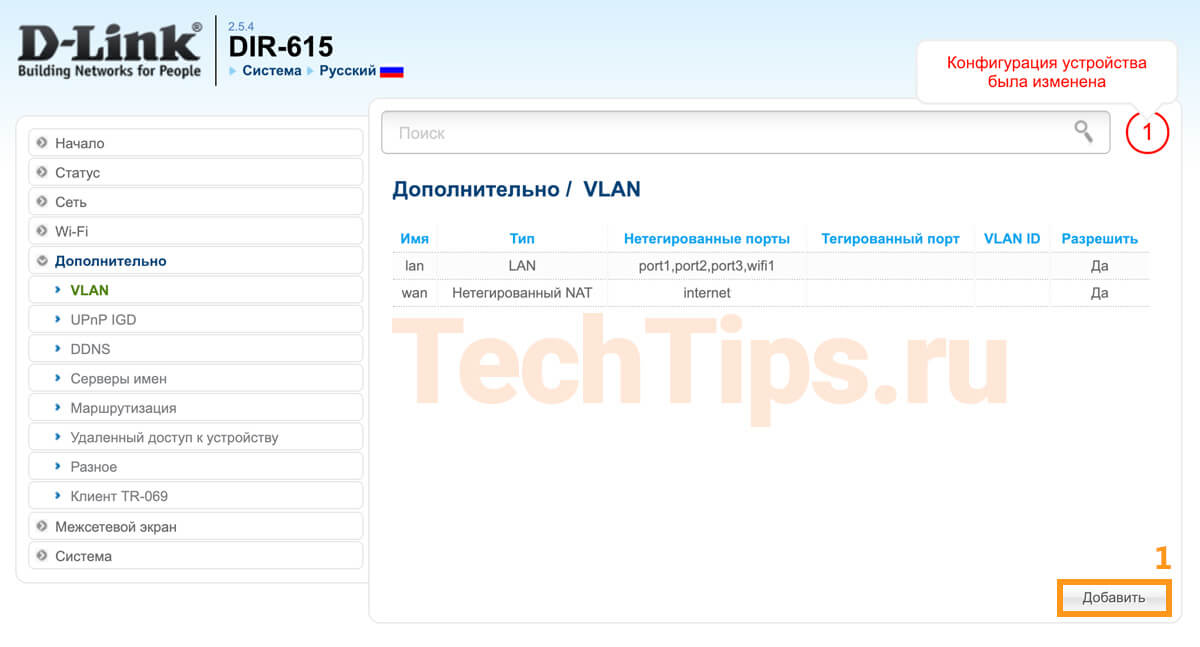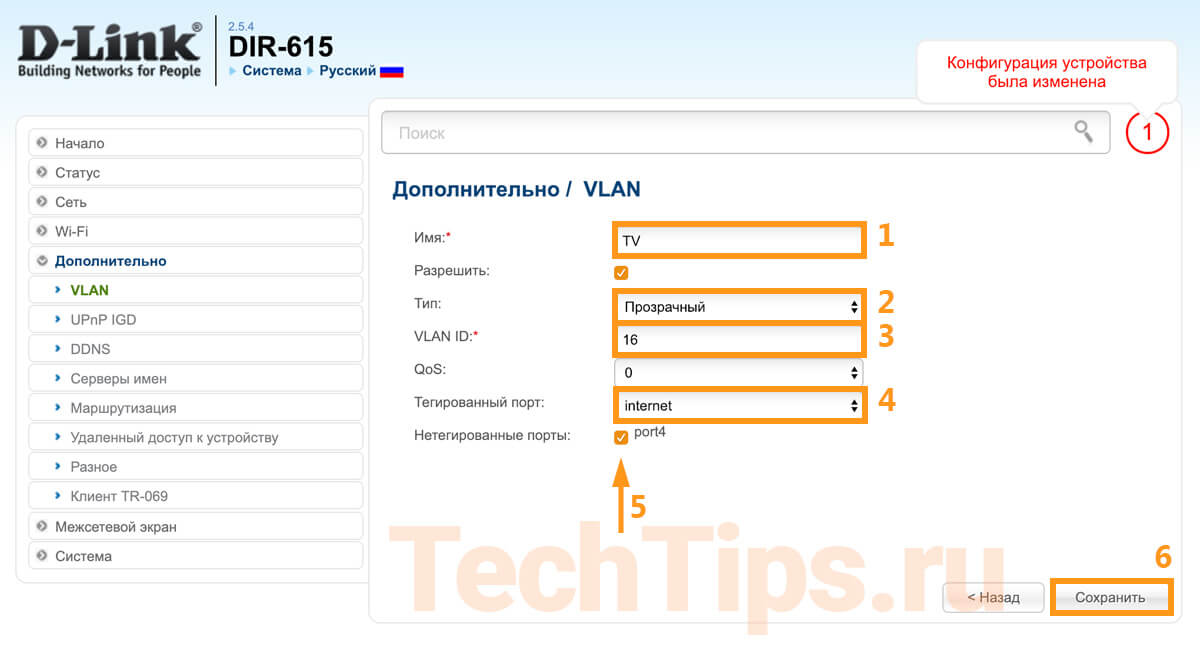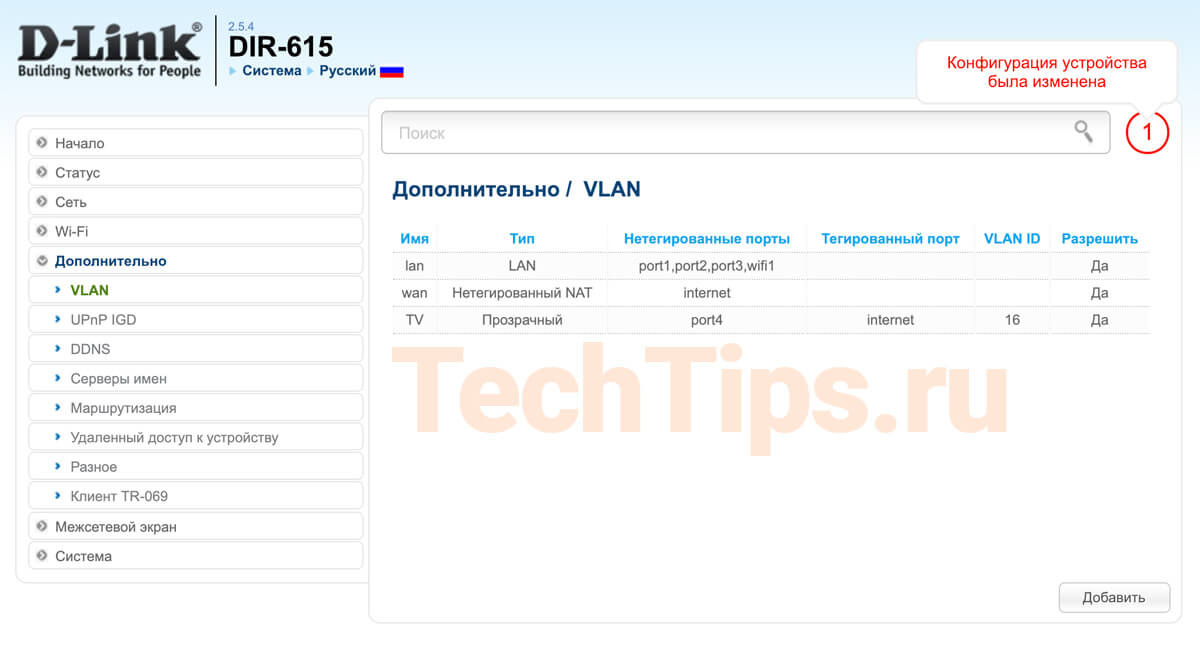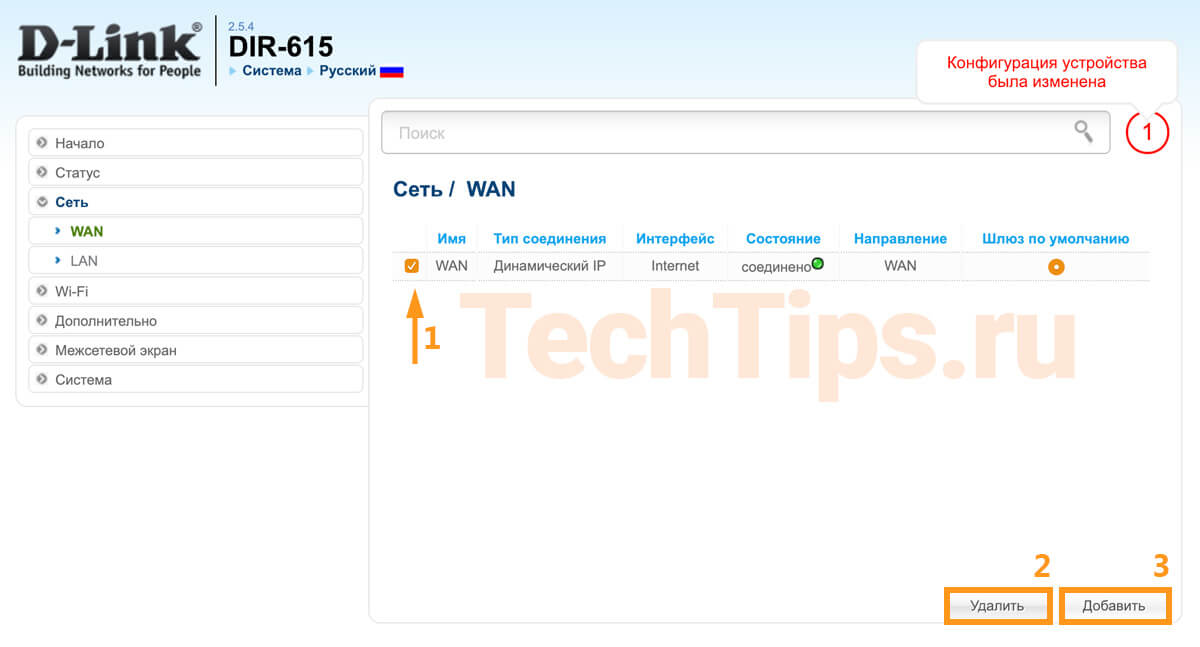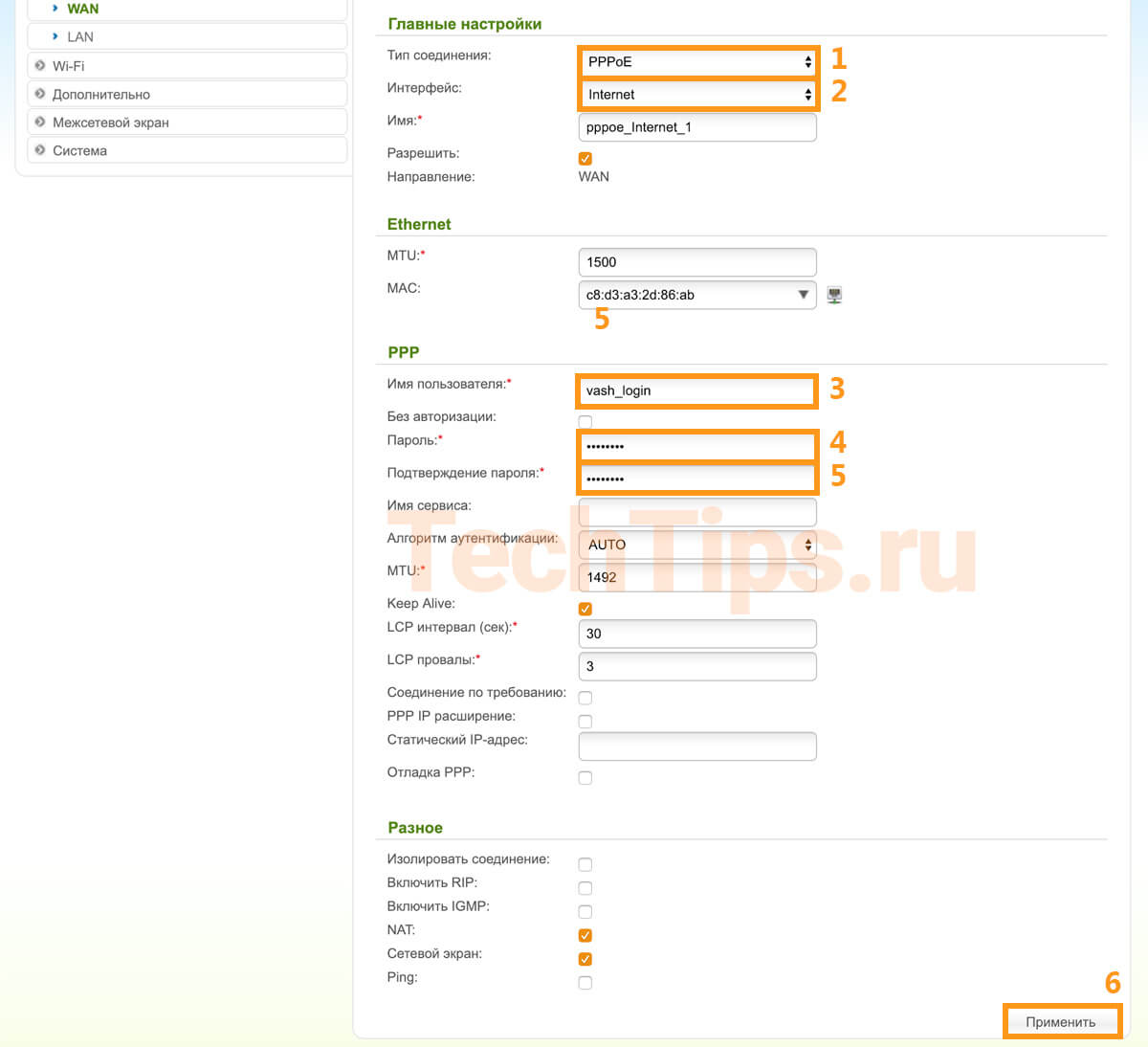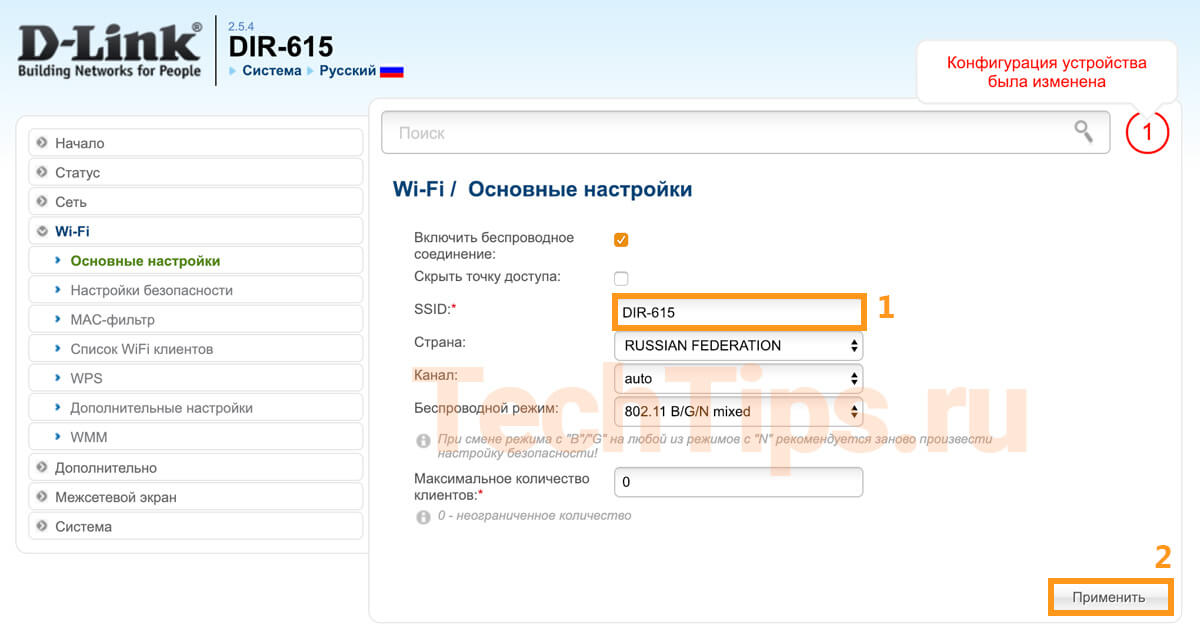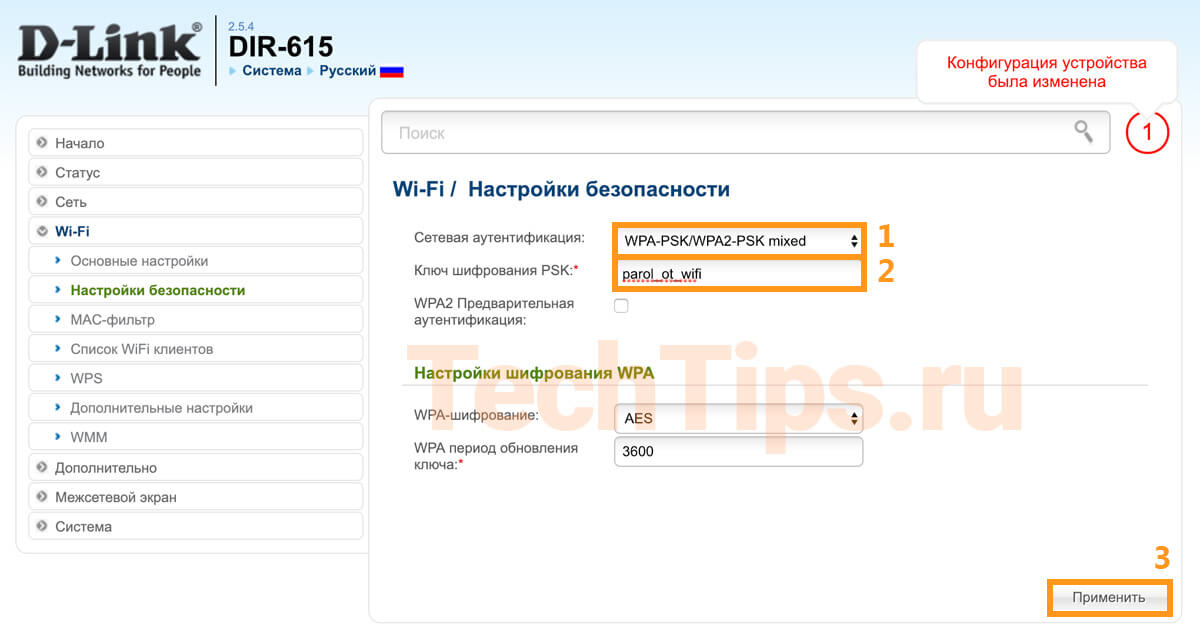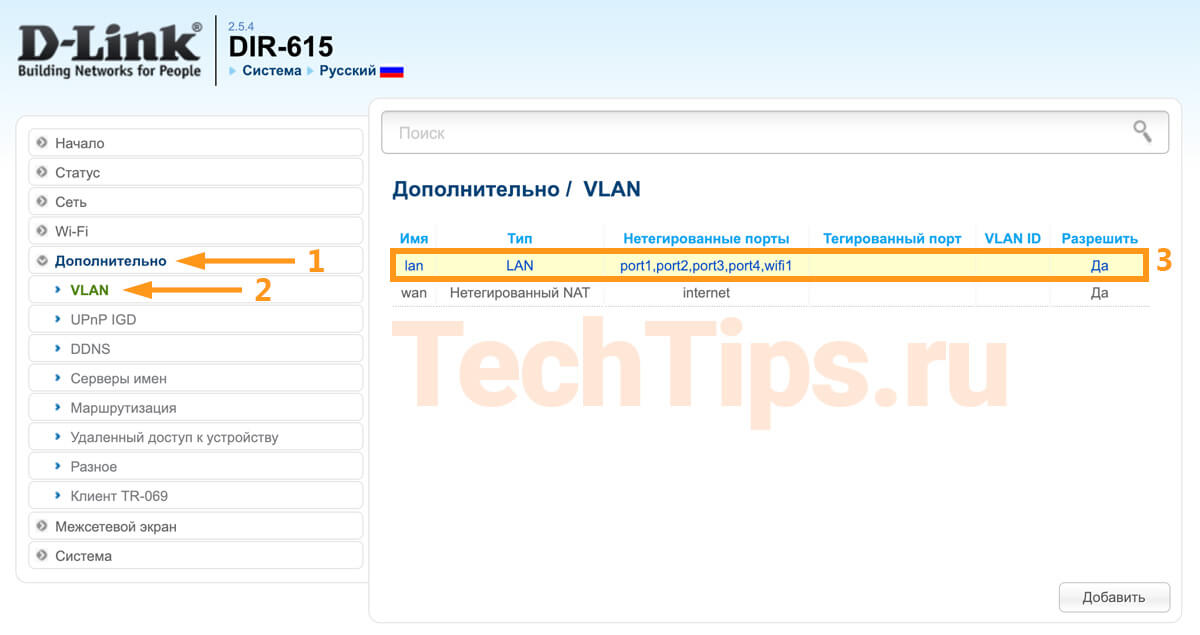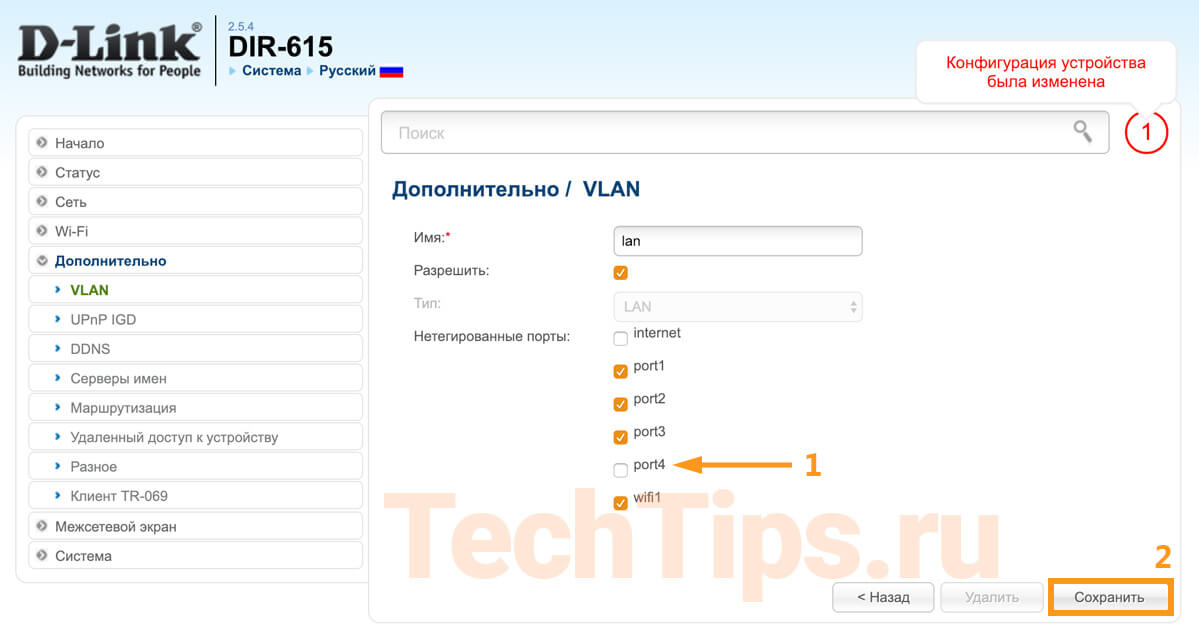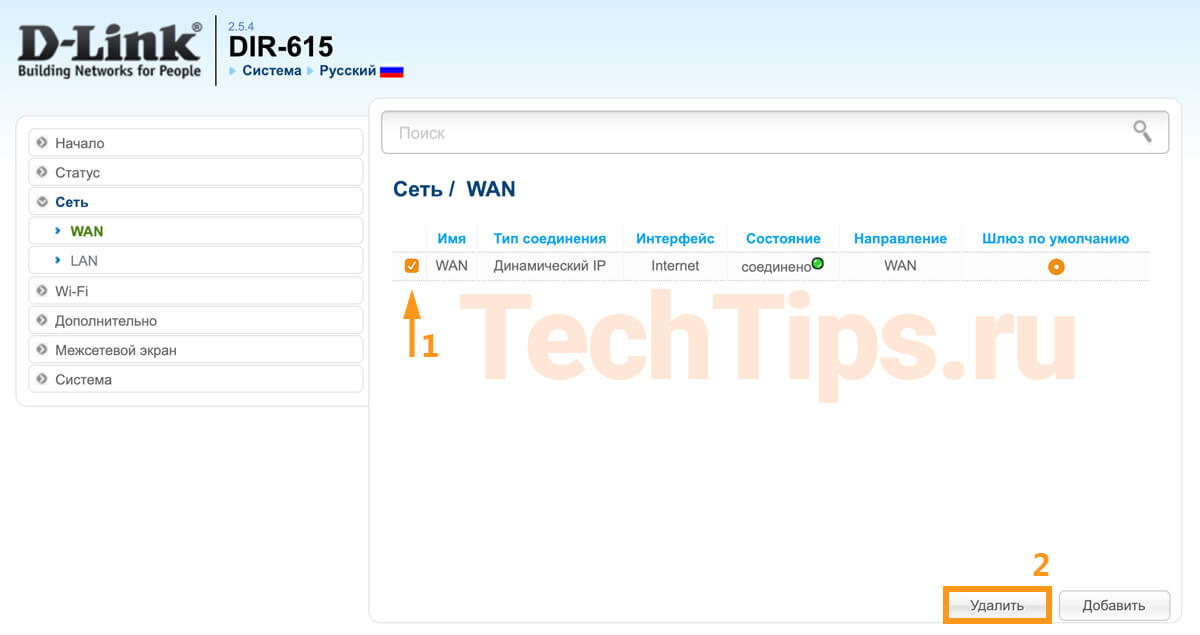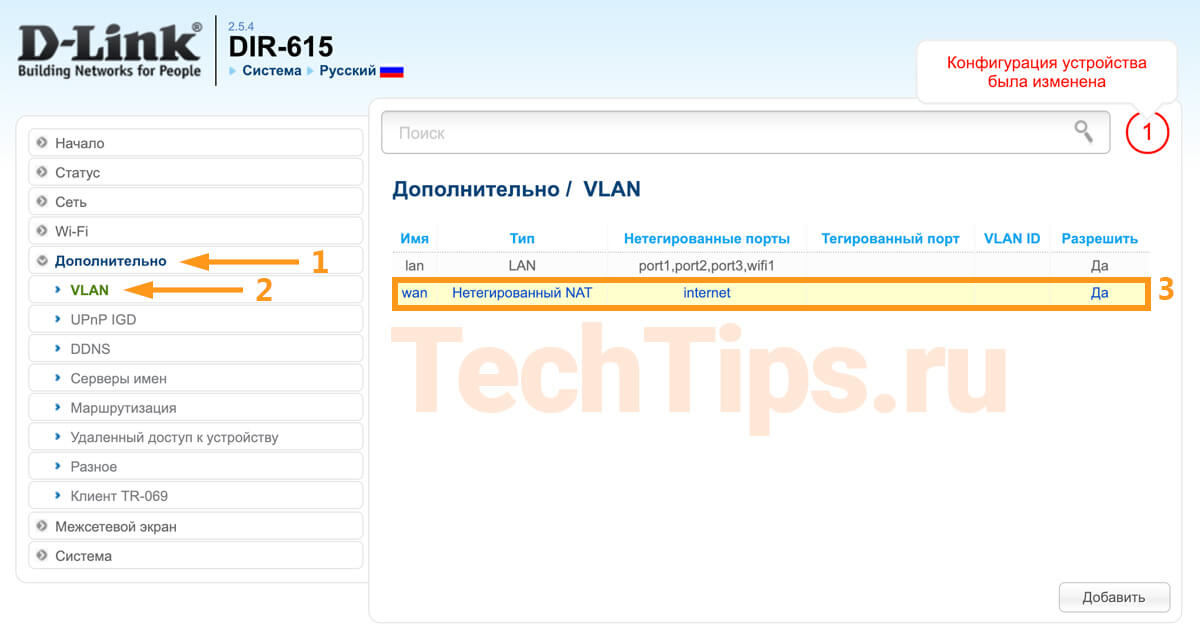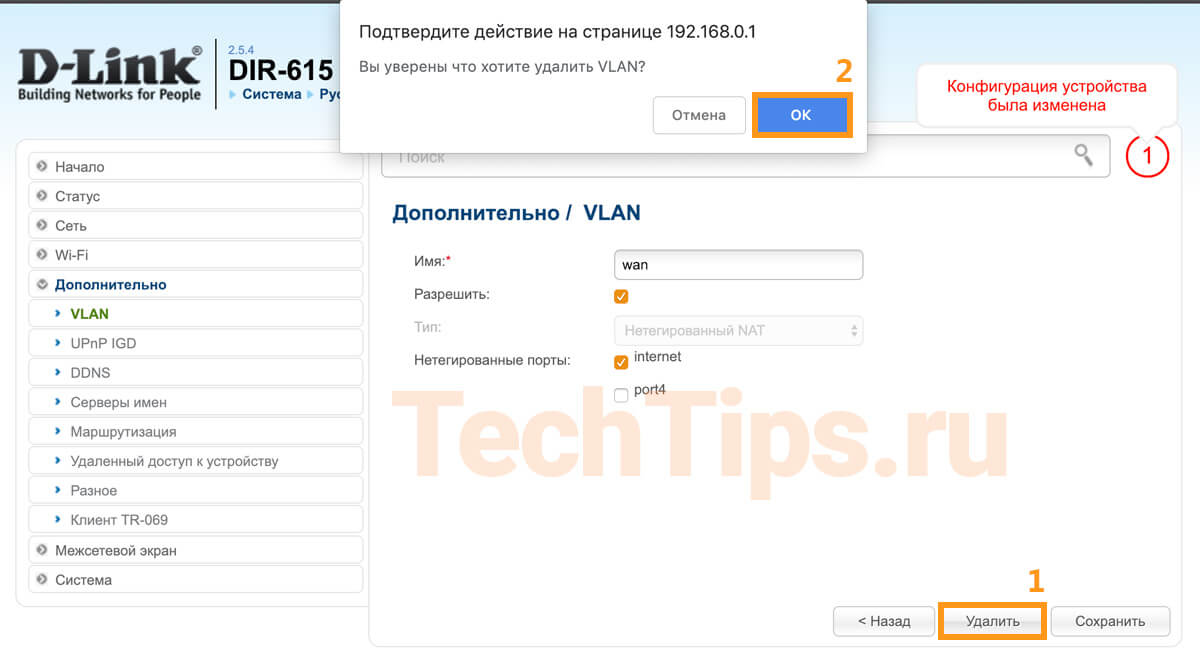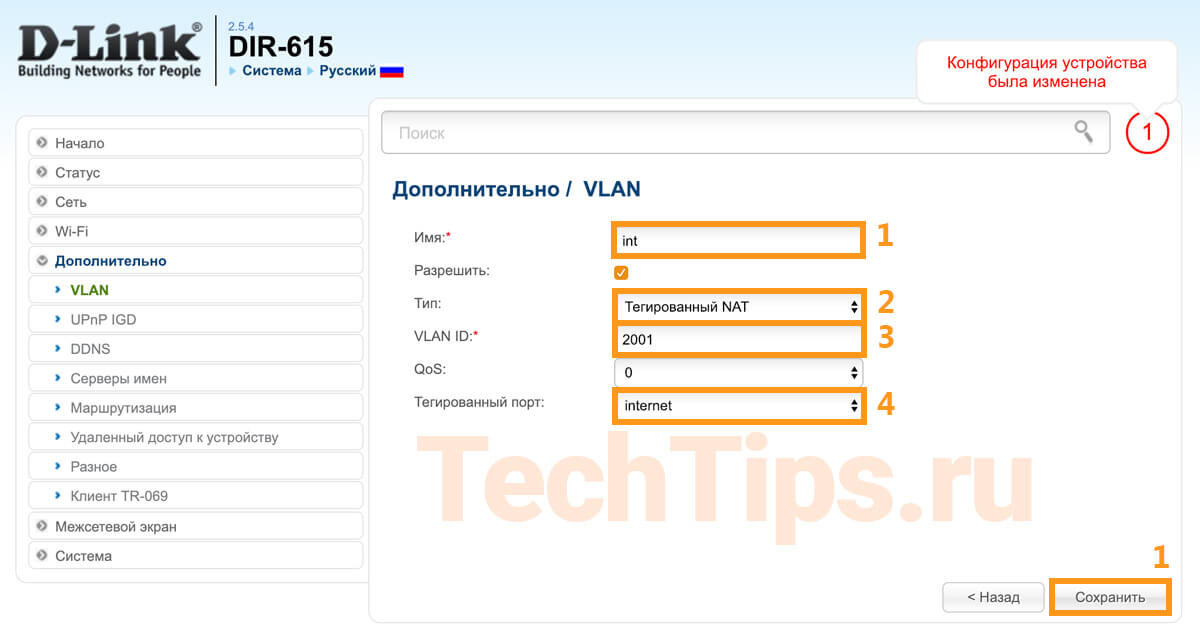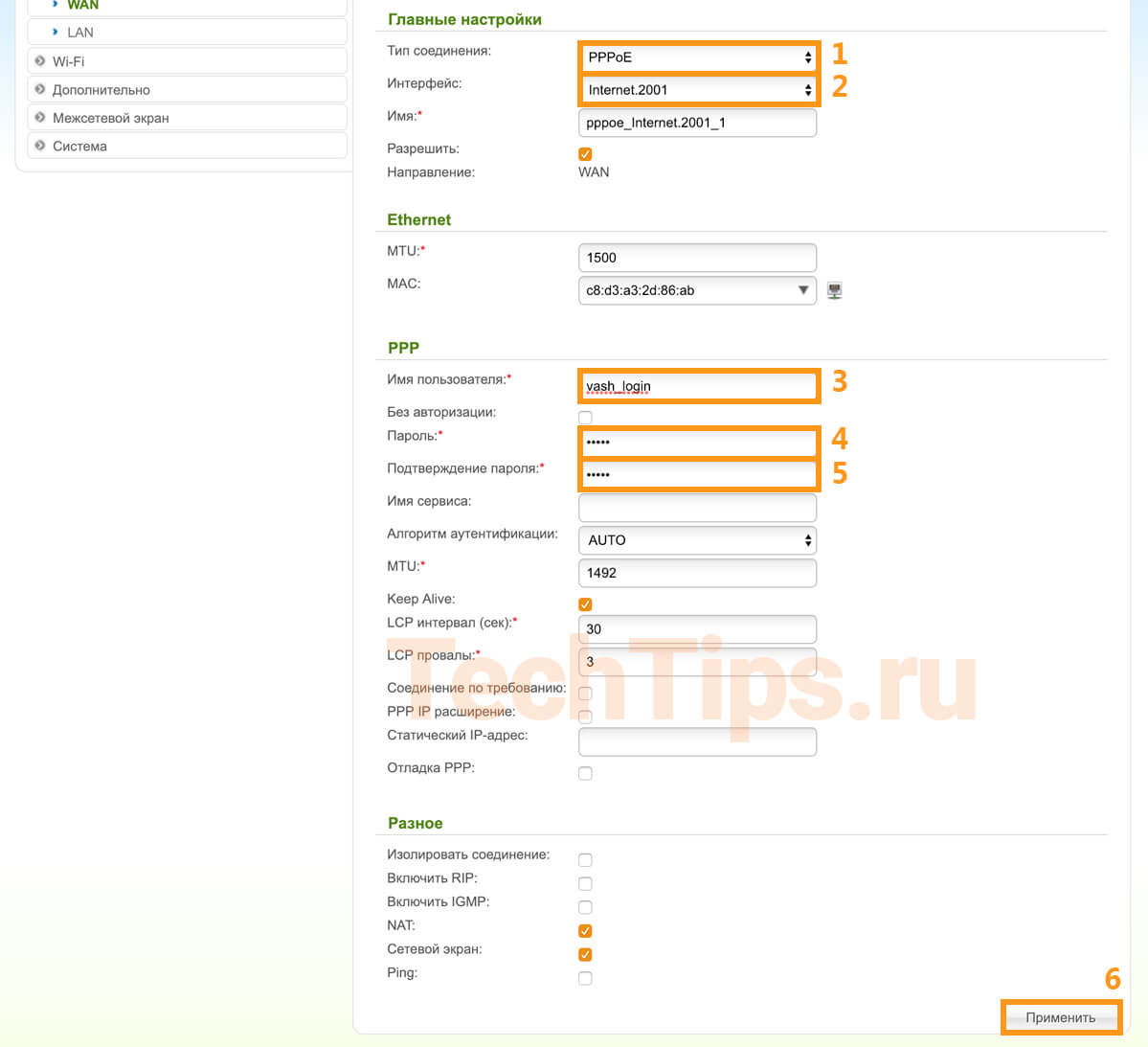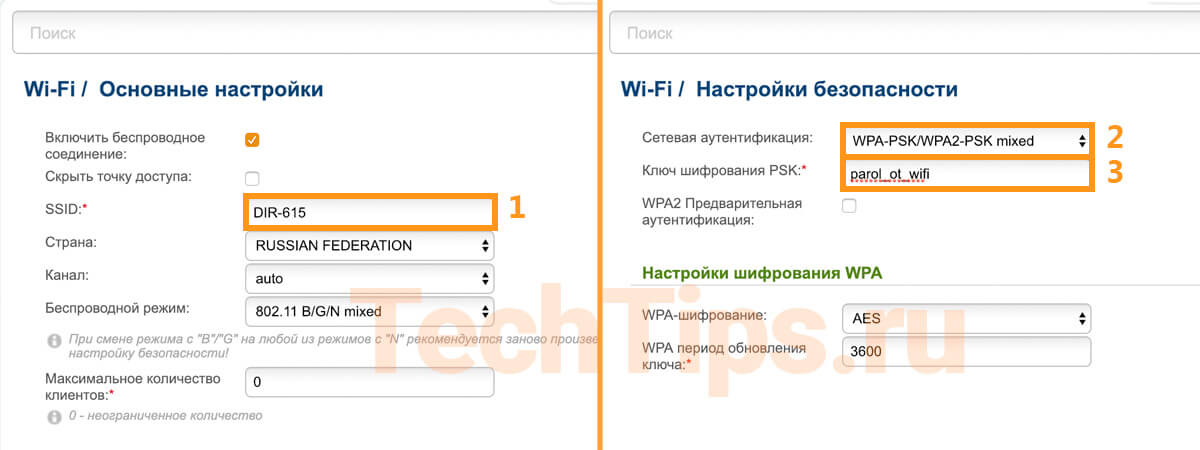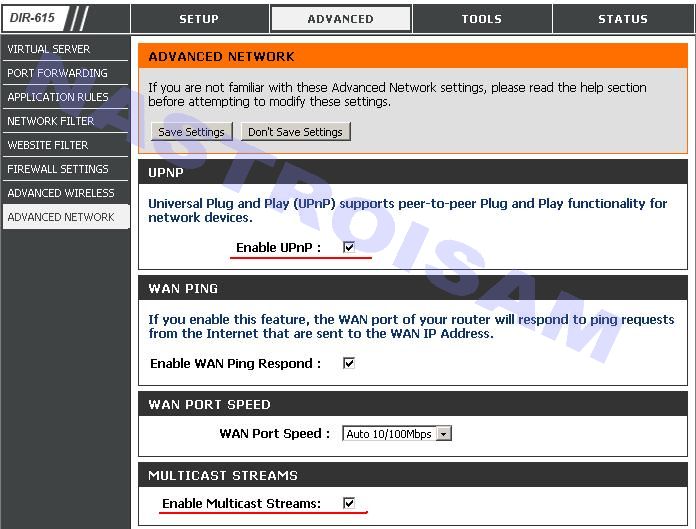- Ручная настройка IPTV, интернета, Wi-Fi на D-Link
- Тегированное IPTV, нетегированный интернет
- IPTV
- Интернет
- Wi-Fi
- Тегированный интернет, нетегированное IPTV
- IPTV
- Интернет
- Wi-Fi
- Настройка роутеров DIR-615, DIR-655 для полноценной работы в сети 2КОМ (интернет, DC++, IPTV).
- Настройка доступа к интернету
- Настройка Wi-Fi
- Настройка корректной работы DC++
- Настройка работы IPTV
- Дополнение по настройке роутера
- Обновление микропрограммы (прошивки) роутера
- Настройка оборудования
- Блог о модемах, роутерах и GPON терминалах Ростелеком
- dir-615 iptv
Ручная настройка IPTV, интернета, Wi-Fi на D-Link
В статье описал ручные настройки интерактивного телевидения — IPTV, интернета и Wi-Fi в голубом интерфейсе. Нет разницы, какая именно модель D-Link у вас, важен внешний вид интерфейса, наличие необходимых параметров в прошивке. Проверил на DIR-615, DIR-300, DIR-620, DIR-320. Рассмотрел 2 типа настройки:
Потребуются данные от провайдера:
- тип соединения интернета;
- VLAN ID для телевидения или VLAN ID для интернета, в зависимости от коммутатора.
Я настраивал под Ростелеком, в моем случае тип соединения — PPPoE, VLAN ID для IPTV — 16, для интернета — 2001. Инструкция подойдет для разных провайдеров, просто укажите свои параметры. Но даже если у вас такой же провайдер, нужно уточнять информацию. Также есть общая инструкция по настройке DIR-615, где подробно описано, как подключить роутер, войти в интерфейс, сбросить настройки и т. д.
Учитывайте, если у вас интернет и IPTV, сначала настройте IPTV, потом интернет. В другом порядке работать не будет.
Отталкиваемся от того, что роутер новый либо сброшенный на заводские. Выберите Русский язык. После настройки всех элементов сохраните их, перезагрузите роутер. Для сохранения наведите на «Система», нажмите «Сохранить», для перезагрузки — «Перезагрузить».
Тегированное IPTV, нетегированный интернет
IPTV
Зайдите в «Дополнительно» – «Vlan», затем в LAN интерфейс.
Снимите галочку с порта, куда подключена телевизионная приставка. Если их несколько, выберите несколько портов. Я выбрал 4, после «Сохранить».
Вставьте необходимые параметры:
- имя — TV;
- тип — прозрачный;
- VLAN ID — зависит от провайдера, у меня 16;
- тегированный порт — WAN или internet;
- нетегированный порт — галочка для работы IPTV, в моем случае port4.
После применения конфигурации Vlan должен выглядеть как на скриншоте ниже. Если в момент настройки выходит ошибка или какой-то элемент выглядит по другому — сбрасывайте на заводские, пробуйте заново.
Интернет
Зайдите в «Сеть» – «WAN». Поставьте галочку на подключении или подключениях, нажмите «Удалить». После «Добавить».
Выставьте необходимые параметры.
- тип соединения — зависит от провайдера, уточните у него, у меня PPPoE;
- интерфейс — WAN или internet;
- имя пользователя — логин, согласно договору;
- пароль — пароль, также по договору;
- подтверждения пароля — еще раз пароль.
После появится подключение, при корректной настройке Состояние должно быть «Соединено», зеленый индикатор.
Wi-Fi
Зайдите в «Wi-Fi» – «Основные настройки». SSID — название сети. При стандартных настройках DIR-615. Поменяйте или оставьте в таком состоянии, по вашему желанию. Нажмите «Применить».
Зайдите в «Настройки безопасности». Выберите следующие параметры:
- Сетевая аутентификация — WPA-PSK или WPA2-PSK или WPA-PSK/WPA2-PSK mixed. Для домашнего интернета не так критично, любая технология обладает достаточной защитой;
- Ключ шифрования PSK — пароль для Wi-Fi.
Если изменили данные сети — название и пароль для Wi-Fi, обязательно запомните или запишите их. Если забудете, придется заново заходить в роутер. Не всегда есть такая возможность.
Тегированный интернет, нетегированное IPTV
IPTV
Зайдите в «Дополнительно» – «Vlan», затем в LAN интерфейс.
Снимите галочку с порта, куда подключена телевизионная приставка. Если их несколько, выберите несколько портов. Я выбрал 4, после «Сохранить».
Эта настройка нужна для настройки IPTV и интернета вместе. Если у вас только IPTV, можете сразу подключить кабель провайдера к STB, телевидение заработает.
Интернет
Зайдите в «Сеть» – «WAN». Поставьте галочку на подключении или подключениях, нажмите «Удалить».
Зайдите в «Дополнительно» – «Vlan», затем в интерфейс WAN или internet.
Нажмите «Удалить». Затем «ОК», подтвердите действие.
Нажмите «Добавить», выставьте необходимые параметры.
- имя — int;
- тип — тегированный NAT;
- VLAN ID — укажите тег для интернета, у меня 2001;
- тегированный порт — WAN или internet.
После зайдите в «Сеть» – «WAN», нажмите «Добавить».
- тип соединения — зависит от провайдера, у меня PPPoE;
- интерфейс — WAN.2001 или Internet.2001, создавали во вкладке «Vlan», зависит от тега интернета;
- имя пользователя — логин, согласно договору;
- пароль — пароль, также по договору;
- подтверждения пароля — еще раз пароль.
Wi-Fi
Зайдите в «Wi-Fi» – «Основные настройки». В поле SSID укажите название сети. В «Настройках безопасности» укажите пароль для Wi-Fi. Более подробно расписано выше.
Вывод: кратко описал настройку IPTV, интернета, Wi-Fi на примере Ростелекома.
Получилось настроить? Если возникли сложности, напишите в комментариях.
Опыт работы в Ростелеком — 5 лет (тех. поддержка). Увлекаюсь созданием сайтов, интернет технологиями, гаджетами. Объясняю сложные IT вещи простым языком.
Настройка роутеров DIR-615, DIR-655 для полноценной работы в сети 2КОМ (интернет, DC++, IPTV).
В момент первичной настройки роутера мы рекомендуем вам подключить один компьютер по Ethernet кабелю, а остальные подключать уже после окончательной настройки роутера.
Настройка доступа к интернету
Наберите в адресной строке вашего браузера адрес роутера, по умолчанию это 192.168.0.1. Если 192.168.0.1 не открывается, следует сбросить роутер на заводские настройки. Для этого нажмите с обратной стороны роутера кнопку Reset на 15 секунд, затем отпустите. Роутер перезагрузится, и настройки будут сброшены.
В поле MAC Address укажите MAC-адрес вашей сетевой карты, для этого нажмите Clone Your PC`s MAC Address
ВНИМАНИЕ! MAC-адрес должен совпадать с MAC-адресом, введённым в личном кабинете, в противном случае при попытке выхода в интернет вам будет сообщено, что компьютер не авторизирован.

Минимальная настройка роутера завершена. После перезагрузки роутера должно установиться соединение с интернететом.
Настройка Wi-Fi
Перейдите в раздел SETUP и выберите пункт «Wireless settings», после чего нажмите кнопку Manual Wireless Network Setup.
На появившейся странице убедитесь, что в пункте Enable Wireless стоит галочка и выбран режим Always . В пункте Wireless Network Name можно изменить имя вашей Wi-Fi-сети со стандартного «dlink» на любое другое. Например: 2KOM_WiFi .
Чтобы доступ к Wi-Fi-сети имели только вы, нужно включить защиту. Защита осуществляется путем шифрования радиосигнала с помощью кодового слова. Шифрование бывает двух видов: WEP и WPA2. Так как WEP-шифрование легко взломать, рекомендуем использовать WPA-шифрование. Для этого в поле «Security Mode» выберите «WPA-Personal». Откроется вторая часть страницы, в которой надо указать кодовое слово, с помощью которого и будет шифроваться сигнал сети. Длина кодового слова должна быть от 8 до 63 символов. Введите его в поле «Pre-Shared Key». Кодовое слово может содержать латинские буквы и цифры.
Настройка корректной работы DC++
Сначала зарезервируем за конкретными компьютерами конкретные IP-адреса. Для этого откройте SETUP -> NETWORK SETTINGS и в секции «Add DHCP Reservation» из списка «Computer Name» выберите нужный компьютер. После этого все поля заполнятся. Нажмите кнопку «Save Settings» в верхней части окна.
Для настройки необходимо перейти в раздел ADVANCED и выбрать VIRTUAL SERVER . Обязательно поставьте галочку в первом стобце. В поле Name укажите название DC++, затем в полях Public и Private укажите порт 4000. В поле Protocol выберите значение «Both». Из меню Computer Name выберите компьютер, который вы выбирали при резервировании IP-адреса и нажмите кнопку , которая находится слева от списка.Если вы хотите работать в DC++ на нескольких компьютерах, проделайте те же операции, что и для первого компьютера, но вместо 4000 портов укажите порты 4001, 4002, 4003, как показано на рисунке выше. Другими словами, каждый компьютер должен работать в DC++ по своим портам. Первый компьютер по порту 4000, второй по 4001, третий по 4002 и т.д.

Настройка работы IPTV
Для настройки откройте раздел Advanced , выберите пункт ADVANCED NETWORK и внизу открывшейся странице поставьте галочку в поле Enable Multicast Streams .
Теперь нажмите кнопку «Save Settings» в верхней части окна, и в следующем окне нажмите кнопку «Reboot». Ваш роутер настроен.

Дополнение по настройке роутера
Откройте раздел ADVANCED , выберите пункт ADVANCED NETWORK и пункте WAN PING поставьте галочку в поле Enable WAN Ping Respond .
Теперь нажмите кнопку Save Settings в верхней части окна, и в следующем окне нажмите кнопку Reboot .
Затем в раздел ADVANCED выберите пункт QOS ENGINE и снимите галочку в поле Enable Traffic Shaping .
Теперь нажмите кнопку Save Settings в верхней части окна и в следующем окне нажмите кнопку Reboot .

Обновление микропрограммы (прошивки) роутера
ВНИМАНИЕ! Для обновления микропрограммы роутера НЕОБХОДИМО подключить ваш ПК проводом Ethernet к роутеру к любому из портов LAN. В противном случае вы можете привести роутер к нерабочему состоянию. Также рекомендуется предварительно сбросить настройки роутера на заводские, иначе роутер может затем работать некорректно.
Теперь нажмите Обзор и укажите путь, где сохранена новая прошивка. Затем нажмите кнопку Upload .

Ваш роутер готов, желаем приятной работы!
Настройка оборудования
Блог о модемах, роутерах и GPON терминалах Ростелеком
dir-615 iptv
D-Link DIR-615 — недорогой, доступный, функциональный и весьма популярный маршрутизатор. В связи с этим, очень часто возникает вопрос — а поддерживает ли DIR-615 IPTV? В данной статье я отвечу на этот вопрос.
Вначале, дабы отмести все лишние вопросы, приведу немного теории. В сетях разных провайдеров для доставки мультикаст-трафика (читай телевидения) до устройства абонента используются 2 разные технологии. Причем у одного и того же оператора в одном регионе может использоваться одна технология, а в другом регионе — уже другая.
Разница этих двух типов в способе доставки ТВ-траффика до конечного устройства пользователя:
1 технология — Использование 802.1q — тегирования(маркировки) трафика на абонентском маршрутизаторе. Передача мультикаст-трафика при этом ведется в отдельной от интернет-трафика виртуальной сети (VLAN). Данная схема используется например ОАО «Ростелеком» Саратовская область.
На данный момент 802.1q-тегирование не поддерживается ни одной из существующих прошивок D-Link DIR-615.
2 технология — Использование MVR – Регистрация Мультикастовых VLAN’ов — позволяющее передавать мультикастовый поток как бы «поверх» интернет-трафика не требуя маркировки трафика на стороне абонента. Такая схема используется чаще чем первая. В качестве примера могу привести таких провайдеров как ТТК, Билайн, опять же ОАО «Ростелеком» в Самарской области. Такую технологию доставки IPTV маршрутизатор D-Link DIR-615 поддерживает. Для настройки необходимо зайти в веб-интерфейс маршрутизатора (стандартный адрес http://192.168.0.1 ) и выбрать раздел ADVANCED — > ADVANCED NETWORK.
Ставим галочки Enable UPnP и Enable Multicast Streams. Теперь включаем STB-приставку в любой LAN-порт маршрутизатора — всё должно работать.
Замечание: Данная инструкция актуальна для настройки IPTV на большинстве прошивок DIR-300 и DIR-320. Присутствует лишь небольшое различие в необходимости перевода на DIR-300 и DIR-320 адаптера Wi-Fi в т.н. расширенный режим для трансляции IPTV по беспроводной связи. Это делается в этом же разделе установкой галочки «Wireless enchance mode«.